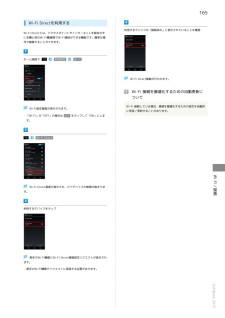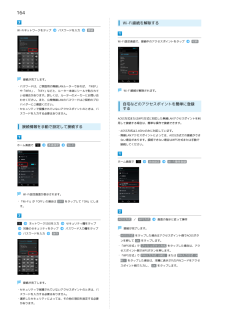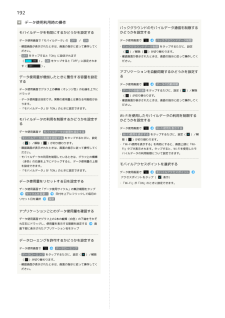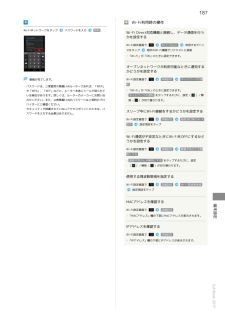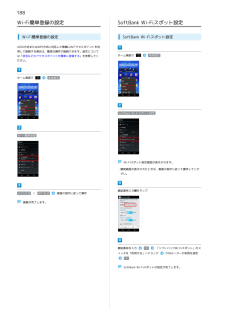Q&A
取扱説明書・マニュアル (文書検索対応分のみ)
"アクセスポイント" 一致するキーワードは見つかりませんでした。
"アクセスポイント"8 件の検索結果
214トラブルシューティング故障とお考えになる前にこんなときはQ. フリーズ/動作が不安定A. 電源を入れ直してください。電源を切ることができない場合は、電池パックをいったん取り外したあと再度取り付け、電気になる症状の内容を確認しても症状が改善されない場合は、最寄源を入れ直してください。電源を入れ直すと、編集中のデーりのソフトバンクショップまたはお問い合わせ先までご連絡ください。タは消去されます。A.を長押しして、 再起動 をタップし、本機を再起動してください。再起動すると、編集中のデータは消去されます。Q. 電話やメール、インターネットが利用できないA. 電波の弱い場所や圏外の場所にいないかご確認ください。A. 電源を入れ直してください。A. ステータスバーに(機内モード)が表示されていませんか。機内モードになっている場合は、次の操作で機内モードを解除してください。ホーム画面で本体設定ワーク」の その他...「無線とネット「機内モード」の ON (表示)A. データ通信の設定が無効になっていませんか。次の操作でデータ通信を有効にしてください。ホーム画面で本体設定ワーク」の その他...「無線とネットモバイル...
165Wi-Fi Directを利用するWi-Fi Directとは、アクセスポイントやインターネットを経由せず利用するデバイスが「接続済み」と表示されていることを確認に本機と他のWi-Fi機器間でWi-Fi通信ができる機能です。簡単な操作で接続することができます。ホーム画面で本体設定Wi-FiWi-Fi Direct接続が行われます。Wi-Fi 接続を最適化するための自動更新についてWi-Fi設定画面が表示されます。Wi-Fi 接続している場合、接続を最適化するための設定を自動的に受信/更新することがあります。・「Wi-Fi」が「OFF」の場合は OFF をタップして「ON」にします。Wi-Fi DirectWi-Fi/接続Wi-Fi Direct画面が表示され、ピアデバイスの検索が始まります。利用するデバイスをタップ相手のWi-Fi機器にWi-Fi Direct接続設定リクエストが表示されます。・相手のWi-Fi機器でリクエストに承諾する必要があります。SoftBank 201F
164Wi-Fi接続を解除するWi-Fiネットワークをタップパスワードを入力接続Wi-Fi設定画面で、接続中のアクセスポイントをタップ切断接続が完了します。・パスワードは、ご家庭用の無線LANルーターであれば、「WEP」や「WPA」、「KEY」などと、ルーター本体にシールで貼られてWi-Fi接続が解除されます。いる場合があります。詳しくは、ルーターのメーカーにお問い合わせください。また、公衆無線LANのパスワードはご契約のプロバイダーにご確認ください。・セキュリティで保護されていないアクセスポイントのときは、パ自宅などのアクセスポイントを簡単に登録するスワードを入力する必要はありません。AOSS方式またはWPS方式に対応した無線LANアクセスポイントを利接続情報を手動で設定して接続する用して接続する場合は、簡単な操作で接続できます。・AOSS方式は2.4GHzのみに対応しています。・無線LANアクセスポイントによっては、AOSS方式での接続ができない場合があります。接続できない場合はWPS方式または手動でホーム画面で本体設定Wi-Fi接続してください。ホーム画面で本体設定Wi-Fi簡単登録Wi-Fi設定画面が...
192データ使用利用時の操作モバイルデータを有効にするかどうかを設定するバックグラウンドのモバイルデータ通信を制限するかどうかを設定するデータ使用画面で「モバイルデータ」の OFF / ONデータ使用画面で・確認画面が表示されたときは、画面の指示に従って操作してく・ バックグラウンドデータ制限 をタップするたびに、設定ださい。(・ OFF をタップすると「ON」に設定されます(ださい。)。データ使用量が増加したときに警告する容量を設定するデータ使用画面でグラフ上の横棒(オレンジ色)の右端を上下にドラッグります。モバイルデータの利用を制限するかどうかを設定する・ モバイルデータの制限を設定する をタップするたびに、設定)が切り替わります。・確認画面が表示されたときは、画面の指示に従って操作してください。・モバイルデータの利用を制限しているときは、グラフ上の横棒(赤色)の右端を上下にドラッグすると、データ使用量の上限を設定できます。・「モバイルデータ」が「ON」のときに設定できます。日付を上下にフリックして毎月の設定アプリケーションごとのデータ使用量を確認するデータ使用画面でグラフ上の2本の縦棒(白色)の下端をそ...
184端末設定について画面ロック、USIMカードロック設定、認証情セキュリティ報の管理などセキュリティに関する設定ができます。端末設定についてホーム画面で健康系のアプリケーションやウィジェットで本体設定 をタップすると、本機の各機能の自分からだ設定画面の端(スライドスポット)から中央にス端末設定には次の項目があります。・ その他... をタップするたびに、項目の表示/非表示ができまスライドイン機ライドして表示するスライドインランチャー能設定や画面メモ機能(キャプメモ)を利用するたす。めの設定ができます。項目初期設定Wi-Fi説明自分の電話番号を確認できます。本機を使うために最初に設定が必要な項目をまとめて設定できます。Wi-Fi接続の利用を設定できます。AOSS方式またはWPS方式に対応した無線LANWi-Fi簡単登録アクセスポイントを利用して接続する場合は、簡単な操作で接続できます。SoftBank WiFiスポット設定BluetoothFMトランスミッタデータ使用機内モードイス、ウォーキング/Exカウンタなどが設定できます。はたらきをカスタマイズできます。プロフィール利用する基本情報を登録したり、あわせる...
187Wi-Fi利用時の操作Wi-Fiネットワークをタップパスワードを入力接続Wi-Fi Direct対応機器と接続し、データ通信を行うかを設定するWi-Fi設定画面でスをタップWi-Fi Direct利用するデバイ相手のWi-Fi機器でリクエストに承諾・「Wi-Fi」が「ON」のときに設定できます。オープンネットワークが利用可能なときに通知するかどうかを設定する接続が完了します。・パスワードは、ご家庭用の無線LANルーターであれば、「WEP」Wi-Fi設定画面で詳細設定ネットワークの通知や「WPA」、「KEY」などと、ルーター本体にシールで貼られて・「Wi-Fi」が「ON」のときに設定できます。いる場合があります。詳しくは、ルーターのメーカーにお問い合・ ネットワークの通知 をタップするたびに、設定(わせください。また、公衆無線LANのパスワードはご契約のプロ除()/解)が切り替わります。バイダーにご確認ください。・セキュリティで保護されていないアクセスポイントのときは、パスワードを入力する必要はありません。スリープ中にWi-Fi接続をするかどうかを設定するWi-Fi設定画面で設定詳細設定画面消灯時のWi-...
188Wi-Fi簡単登録の設定Wi-Fi簡単登録の設定SoftBank Wi-Fiスポット設定SoftBank Wi-Fiスポット設定AOSS方式またはWPS方式に対応した無線LANアクセスポイントを利用して接続する場合は、簡単な操作で接続できます。設定については「自宅などのアクセスポイントを簡単に登録する」を参照してくホーム画面で本体設定ださい。ホーム画面で本体設定SoftBank Wi-Fiスポット設定Wi-Fi簡単登録Wi-Fiスポット設定画面が表示されます。・確認画面が表示されたときは、画面の指示に従って操作してください。AOSS方式 / WPS方式画面の指示に従って操作暗証番号入力欄をタップ接続が完了します。暗証番号を入力OK「ソフトバンクWi-Fiスポット」のスイッチを「利用する」へドラッグFONルーターの利用を設定OKSoftBank Wi-Fiスポットの設定が完了します。
166テザリングオプションを利用するWi-Fi設定時の操作接続中のアクセスポイントの状況を確認するテザリングオプションについてWi-Fi設定画面で、アクセスポイントをタップ接続状況、電波強度、リンク速度、セキュリティ、IPアドレスが表示されます。Wi-Fi設定画面で詳細設定ネットワークの通・ご利用には別途お申し込みが必要です。・最新のソフトウェアに更新されていることをご確認のうえご利用ください。表示)スリープ中にWi-Fi接続をするかどうかを設定するWi-Fi設定画面で設定うに使い、パソコンやゲーム機などからインターネットに接続できます。オープンネットワークが利用可能なときに通知する知 (テザリングオプションを利用することで、本機をWi-Fiルーターのよ詳細設定テザリングオプションを起動する画面消灯時のWi-Fi設定項目をタップホーム画面で(テザリング)Wi-Fi通信が不安定なときにWi-FiをオフにするWi-Fi設定画面で効にする (詳細設定接続不良のとき無表示)使用する周波数帯域を指定するWi-Fi設定画面で詳細設定Wi-Fi周波数帯域テザリングオプション画面が表示されます。設定項目をタップ・規約同意画面...
- 1